So nutzen Sie Ihr iPad als HomeKit-Dashboard
Wenn Sie ein Ersatz-iPad fast aller Hersteller oder Modelle haben, können Sie es an der Wand montieren und damit Ihre HomeKit-Geräte steuern. Das ist es.
Ein 12,9-Zoll-iPad Pro zu kaufen, nur um einen Touchscreen-Lichtschalter in Ihrem Wohnzimmer zu installieren, wäre ein teures Unterfangen. Aber wenn Sie bereits ein Ersatz-iPad haben, sogar eines von vor ein paar Jahren, ist es wahrscheinlich am besten, es zu verwenden.
Sie können großartige Ergebnisse erzielen, indem Sie Ihr iPad in ein Dashboard verwandeln. Befestigen Sie es an einem geeigneten Ort und zeigen Sie immer nützliche Informationen an, von der Uhr bis hin zu den HomeKit-Tasten.
Wenn Sie entscheiden, welche Informationen oder Steuerelemente Sie anzeigen möchten, können Sie viele verschiedene Anwendungen verwenden, aber egal, was Sie benötigen, die Hardware-Überlegungen sind dieselben.
Ein iPad reicht nicht aus
Ja, Sie können Ihr altes iPad auf Ihrem Schreibtisch behalten und es kann sehr nützlich sein. Aber um ein echtes Dashboard zu erstellen, müssen Sie das iPad an der Wand montieren.
Das bedeutet sofort drei Dinge. Sie müssen entscheiden, an welcher Wand es am besten platziert werden soll, es dann physisch daran befestigen und es dann einschalten.
Natürlich ist es Ihnen überlassen, wo Sie das iPad-Dashboard anbringen, aber Sie werden es nicht ins Gästezimmer stellen. Stellen Sie es neben Ihre Haustür, in Ihr Wohnzimmer oder in Ihre Küche.
Wählen Sie einen Punkt in Ihrem Haus oder Büro aus und Sie können sehen, was er Ihnen zeigt. Und wählen Sie einen Punkt aus, an dem Sie auf die Schaltfläche klicken können und werden.
Wenn Sie aufstehen und durch das Büro gehen müssten, um einen Knopf zu drücken, um das Licht einzuschalten, würden Sie das nicht tun. Sie verwenden einfach Siri.
iPad-Ständer
Es gibt unzählige Ständer, mit denen Sie Ihr iPad an der Wand befestigen können. Schauen Sie sich als Beispiel die Dockem Koala Flat Panel Wall Mount an, die bei Amazon für etwa 15 US-Dollar verkauft wird.
Dazu gehören zwei kleine Plastiklaschen, die Sie an der Wand anbringen und in die Sie Ihr iPad schieben können. Sie müssen das iPad zwar richtig positionieren, um es sauber einzusetzen, aber diese Montageart ermöglicht Ihnen auch ein einfaches Entfernen des iPad.
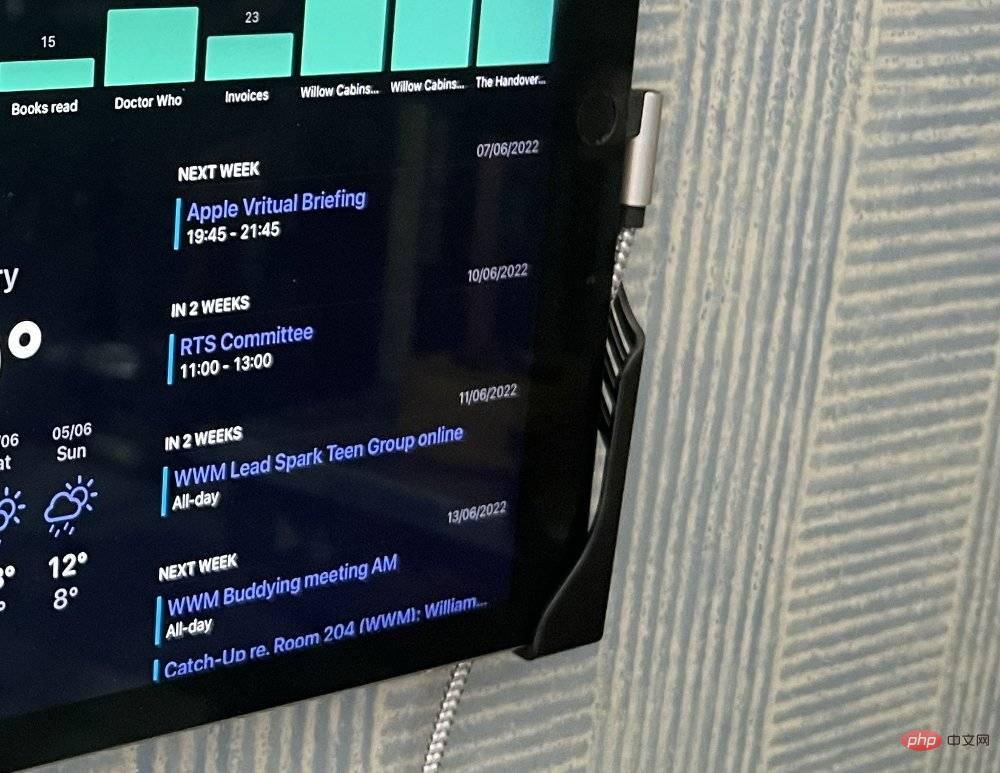
Wenn Sie das iPad also plötzlich für die Arbeit benötigen, ist das kein Problem.
Ein Problem ist die Stromversorgung. Während iPad-Akkus eine lange Lebensdauer haben können, sprechen wir hier von Stunden, nicht von Tagen oder Jahren.
Sie müssen also Ihr iPad mit Strom versorgen. Am praktischsten ist es, das iPad an der Wand zu befestigen.
Das erschwert zwar tendenziell eine schnelle Entfernung, erfordert aber auch unbedingt einen ausgebildeten Elektriker. Erleiden Sie keinen Stromschlag, wenn Sie ein HomeKit-Dashboard haben.
Alternativ können Sie auch einfach ein Lightning-Kabel (oder ein USB-C-Kabel für neuere iPads) verwenden. Besorgen Sie sich eines mit einem rechtwinkligen Anschluss, damit es genau am iPad anliegt, anstatt hervorzustehen, und es auch ordentlich aussieht.
Dashboard-Software wählen
Vor neun Jahren wäre die Antwort das Status Board von Panic Software gewesen, und es hatte keinen Sinn, nach etwas anderem zu suchen. Aber Panic hat diese App geschlossen, und obwohl es viele Dashboard-Apps gibt, ist vielleicht keine so vielseitig und attraktiv wie Sound Board.
Diese Apps sind ebenfalls fragmentiert. Wenn wir uns HomeKit ansehen, können Sie eine allgemeinere Anzeige von Informationen erhalten oder sehr tief in die Geschäftsverkaufsdaten Ihres Unternehmens eintauchen.
Universelles Dashboard
Wenn Sie nur eine Uhr, einen Kalender und vielleicht einen Twitter-Feed benötigen, können Sie sich Dashkit für iPad holen. Dies erfordert iOS 14.4 oder höher und kann kostenlos heruntergeladen werden.
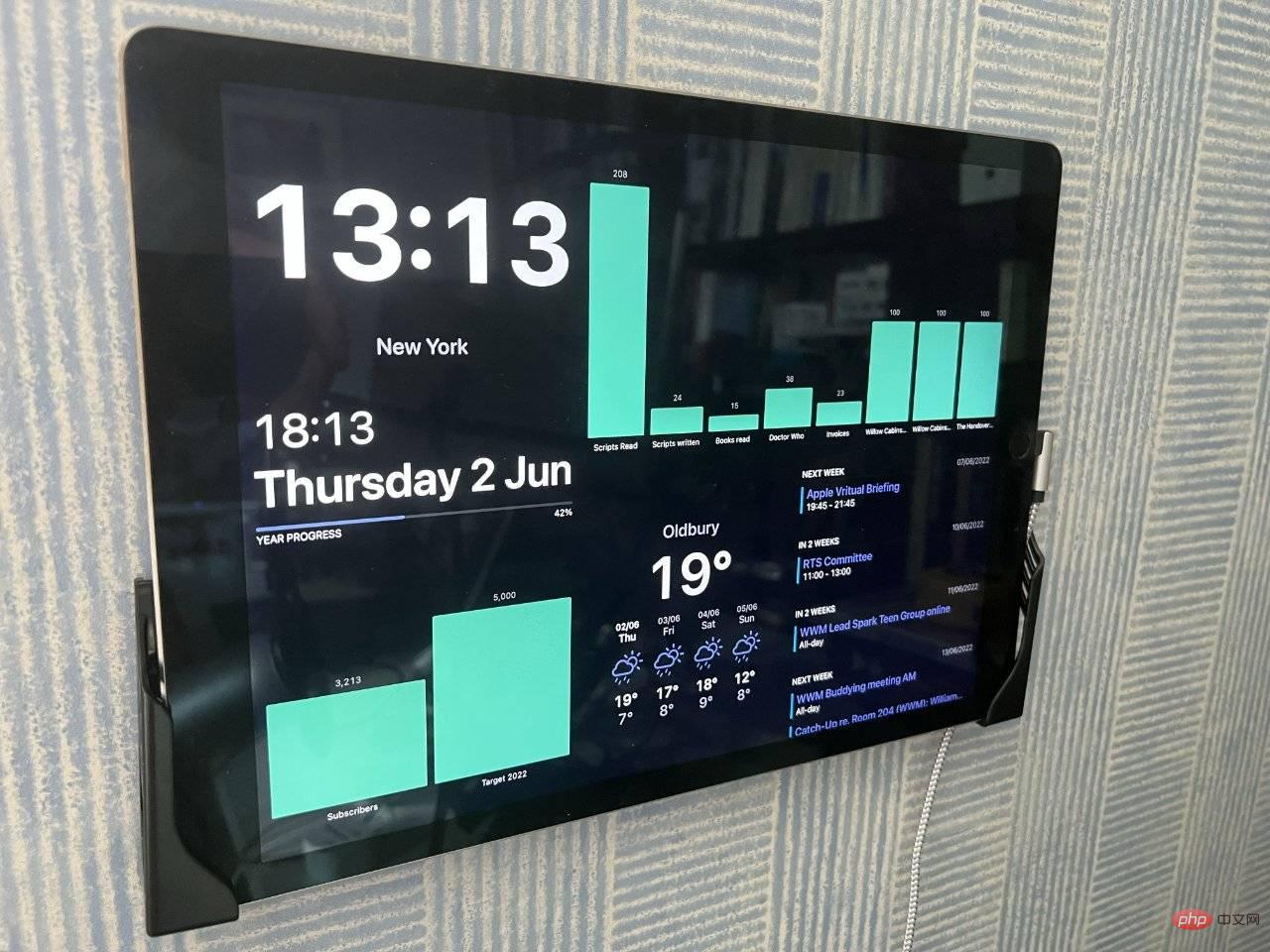 Sie können ein generisches Dashboard mit grundlegenden Informationen erhalten, hier mit Dashkit.
Sie können ein generisches Dashboard mit grundlegenden Informationen erhalten, hier mit Dashkit. Es ist auch ein großzügiger Download und die meisten seiner Funktionen können für immer kostenlos genutzt werden. Der Kalender weist einige Fehler auf und wird aus irgendeinem Grund nicht jeden Tag aktualisiert.
Aber es gibt auch eine Pro-Version, die 8 US-Dollar pro Jahr kostet, und unter den wenigen zusätzlichen Funktionen, die Sie abonnieren, können Sie AppFigures Business Services integrieren.
Geschäftsdaten
Dashkit für iPad funktioniert mit diesem AppFigures-Dienst, aber Numerics ist ein leistungsfähigeres Allround-Geschäfts-Dashboard. Es ist ebenfalls ein Abonnement und kostet 99 US-Dollar pro Jahr.
Wir liefern Ihnen in Echtzeit aktualisierte Geschäftsdaten, z. B. wie viele YouTube-Abonnenten Sie haben, oder schlüsseln Ihre Gesamtverkäufe für jedes einzelne Vertriebsteam auf.
Ähnliche Informationen über Ihr Unternehmen und was Ihre Mitarbeiter zu tun haben, sind auch über Monday.com verfügbar.
Aber der eigentliche Zweck des iPad-Dashboards ist HomeKit.
HomeKit-Dashboards
Es gibt viele Optionen für HomeKit-Dashboard-Apps, aber oft dreht sich die Auswahl um Funktionalität oder Ästhetik. Es gibt einige schrecklich aussehende Dashboards im App Store.
Da dies etwas ist, das Sie den ganzen Tag an Ihrer Wand hängen, sieht es besser gut aus.
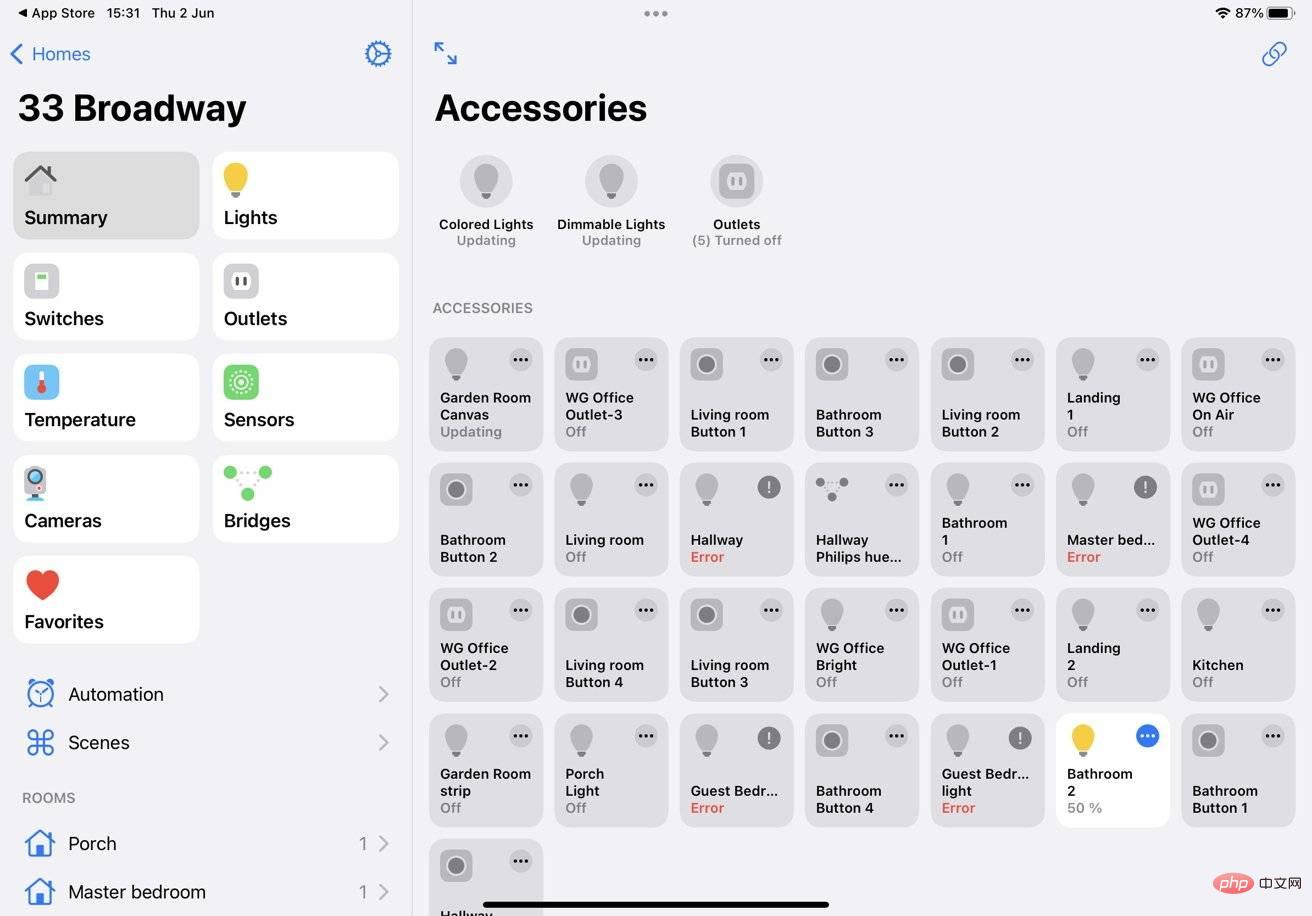
Home+ 5
Werfen wir zunächst einen Blick auf Home+ 5. Es handelt sich um eine 14,99-Dollar-App für iPad und iPhone, die die Home-App von Apple ersetzen soll und deutlich einfacher und schneller zu navigieren ist.
Sie können Home+5 alleine ausführen oder die geteilte Ansicht von iPadOS verwenden, indem Sie es auf einer Seite des Bildschirms und die Home-App von Apple auf der anderen Seite platzieren.
Home+ 5 ist für den Fall gedacht, dass Sie viel mit HomeKit-Geräten interagieren, mit Szenen arbeiten oder Lichter manuell einschalten. Es ist wohl die beste und definitiv bequemste iPhone-Version.
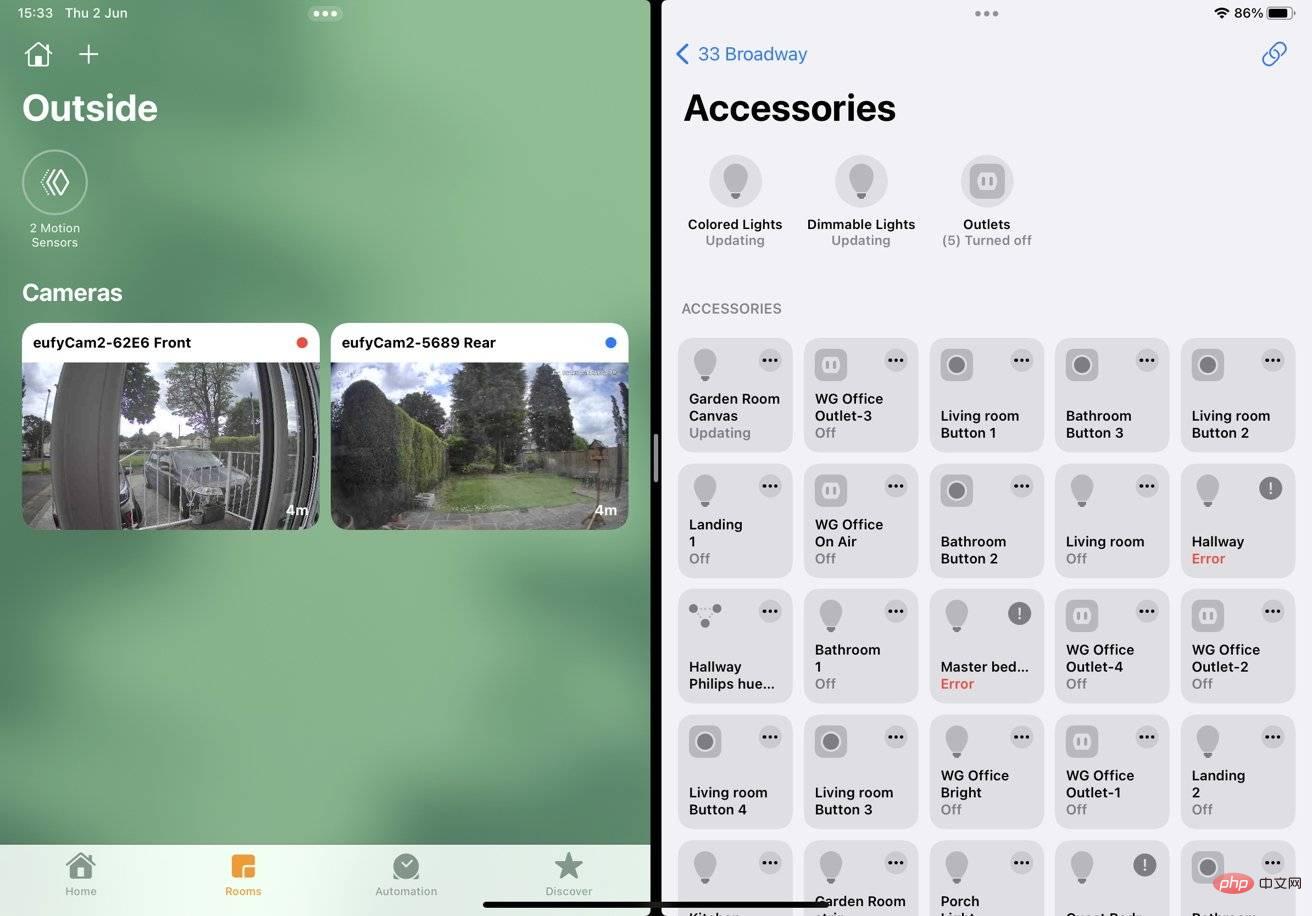 Sie können die geteilte Ansicht verwenden, um Apples Home auf der einen Seite und Home+ 5 auf der anderen Seite anzuzeigen.
Sie können die geteilte Ansicht verwenden, um Apples Home auf der einen Seite und Home+ 5 auf der anderen Seite anzuzeigen. Aber als Wand-Dashboard können Sie schnell sehen, welche Lichter an sind, welche Türen verschlossen sind, oder Sie können die Ansicht direkt von dort aus sehen die Kamera.
Home Dash
Home+ 5 ist wirklich ein großer und klarer Satz an Steuerelementen, die als Dashboard dienen. HomeDash ist eine iPad-App für 9,99 US-Dollar, bei der die Präsentation an erster Stelle steht.
Es verfügt über so viele Steuerelemente und Optionen, dass es Ihr zentrales HomeKit-Steuergerät sein kann, aber es konzentriert sich darauf, wie es Informationen und Steuerelemente darstellen kann.
HomeDash verfügt nicht über das offensichtlichste System zur Auswahl von Elementen wie Lichtschaltern oder Kameras, und es braucht Zeit, um zu lernen, wie man die gewünschten Elemente neu positioniert.
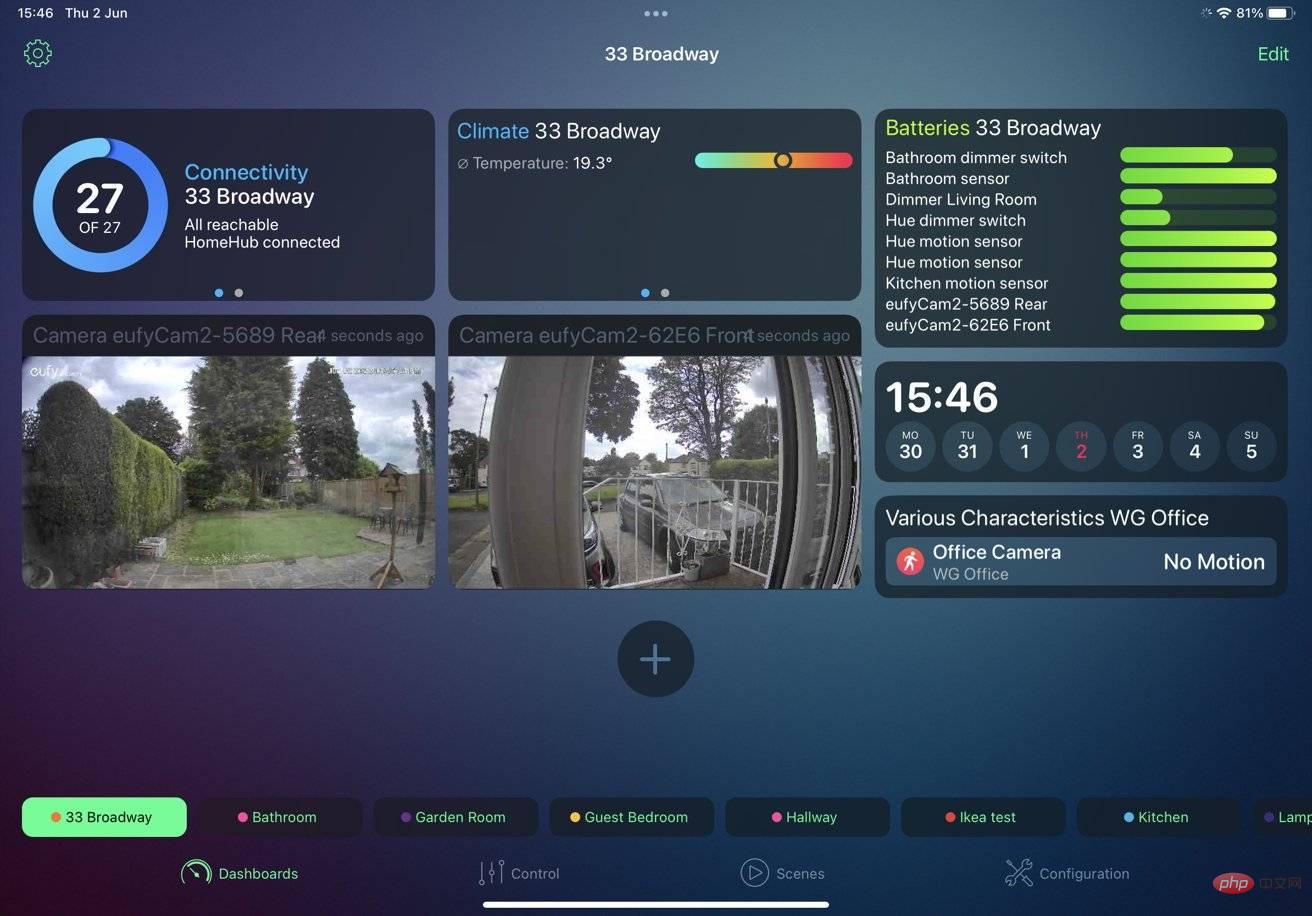 HomeDash ist ein schönes, anpassbares HomeKit-Dashboard
HomeDash ist ein schönes, anpassbares HomeKit-Dashboard aber Sie können das Dashboard durchsuchen und den Status aller Ihrer HomeKit-Geräte und ihrer Batterien sehen. Sie erhalten eine Uhr und einen Kalender und können Ansichten von einer oder allen Überwachungskameras integrieren.
Visual Designer
Mit 25 US-Dollar ist dies das teuerste Dashboard für den Einzelkauf, aber auch bei weitem das anpassbarste.
Viz Designer ist eine kombinierte iPad- und Mac-Anwendung. Sie können Ihr iPad beliebig viele verschiedene Dashboards anzeigen lassen – Sie können für jeden Raum in Ihrem Zuhause unterschiedliche Dashboards haben –, aber Sie können es auch mit einem Mac einrichten.
Auf dem Mac ähnelt Viz Designer insofern einem Bildeditor, als Sie verschiedene Elemente ziehen, ihre Größe ändern und sie sogar überlagern können.
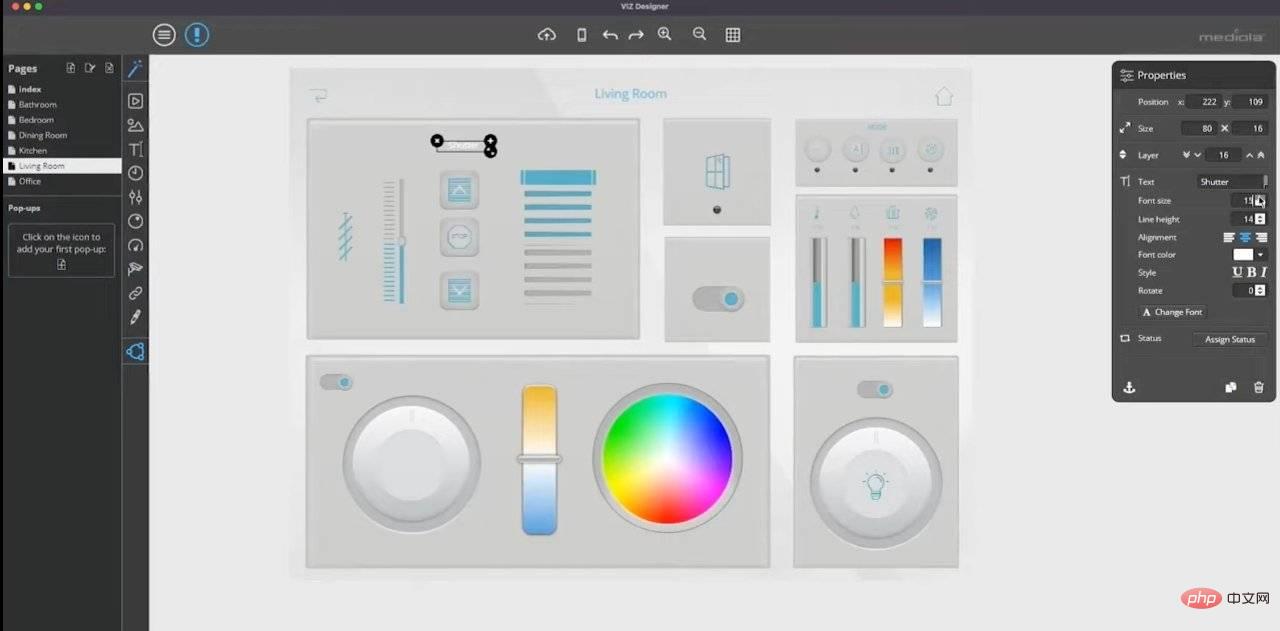 Viz Designer ist eine Mac-App, mit der Sie komplexe HomeKit-Dashboards entwerfen können, die dann auf Ihrem iPad angezeigt werden.
Viz Designer ist eine Mac-App, mit der Sie komplexe HomeKit-Dashboards entwerfen können, die dann auf Ihrem iPad angezeigt werden. Dashboards zu erstellen braucht Zeit.
Wenn Sie ein Ersatz-iPad haben, dauert es nicht lange, es aufzustellen. Tatsächlich auf dem iPad montiert Wand. Es dauert auch nicht lange, die Dashboard-App zu finden.
Es dauert eine Weile, die richtige Kombination zu finden, die Ihnen die benötigten Informationen und die gewünschten HomeKit-Steuerelemente anzeigt und an Ihrer Wand nicht schlecht aussieht.
Selbst wenn du diese perfekten Kombinationen für dich findest, wird es Wochen dauern, bis du vollkommen zufrieden bist. Sie werden am Layout herumfummeln und die Informationen dort ständig ändern.
Aber du kannst.
Darüber hinaus werden Sie, sobald Sie Ihr iPad-Dashboard an der Wand montiert haben, über andere Dinge nachdenken, die Sie damit machen können – dazu kommen wir später.
Das obige ist der detaillierte Inhalt vonSo nutzen Sie Ihr iPad als HomeKit-Dashboard. Für weitere Informationen folgen Sie bitte anderen verwandten Artikeln auf der PHP chinesischen Website!

Heiße KI -Werkzeuge

Undresser.AI Undress
KI-gestützte App zum Erstellen realistischer Aktfotos

AI Clothes Remover
Online-KI-Tool zum Entfernen von Kleidung aus Fotos.

Undress AI Tool
Ausziehbilder kostenlos

Clothoff.io
KI-Kleiderentferner

AI Hentai Generator
Erstellen Sie kostenlos Ai Hentai.

Heißer Artikel

Heiße Werkzeuge

Notepad++7.3.1
Einfach zu bedienender und kostenloser Code-Editor

SublimeText3 chinesische Version
Chinesische Version, sehr einfach zu bedienen

Senden Sie Studio 13.0.1
Leistungsstarke integrierte PHP-Entwicklungsumgebung

Dreamweaver CS6
Visuelle Webentwicklungstools

SublimeText3 Mac-Version
Codebearbeitungssoftware auf Gottesniveau (SublimeText3)

Heiße Themen
 1386
1386
 52
52
 So öffnen Sie eine HTML-Datei auf dem iPad
Apr 02, 2024 pm 02:38 PM
So öffnen Sie eine HTML-Datei auf dem iPad
Apr 02, 2024 pm 02:38 PM
Öffnungsmethode: 1. Mit Hilfe einer Browsersoftware wie Safari oder Chrome. Benutzer können HTML-Dateien auf das iPad übertragen und sie dann über einen Browser öffnen. 2. Verwenden Sie eine Dateiverwaltungsanwendung (z. B. eine lokale Dateiverwaltung oder einen Cloud-Speicherdienst), um die HTML-Datei zu öffnen. 3. Laden Sie eine Anwendung speziell zum Anzeigen und Bearbeiten von HTML-Dateien herunter.
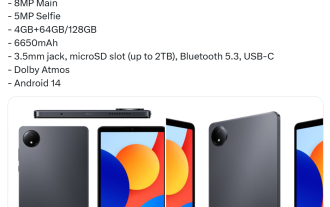 Xiaomi Redmi Pad SE 8.7 Tablet-Konfiguration enthüllt: Helio G99-Prozessor, 6650-mAh-Akku
Jul 22, 2024 pm 08:01 PM
Xiaomi Redmi Pad SE 8.7 Tablet-Konfiguration enthüllt: Helio G99-Prozessor, 6650-mAh-Akku
Jul 22, 2024 pm 08:01 PM
Laut Nachrichten dieser Website vom 22. Juli hat Blogger @Sudhanshu1414 heute Neuigkeiten über die Renderings und Konfigurationsinformationen des Xiaomi RedmiPad SE8.7-Tablets veröffentlicht. Xiaomi India hat offiziell angekündigt, dass die 4G-Version des Tablets am 29. Juli erscheinen wird. Berichten zufolge ist das RedmiPad SE8.7-Tablet mit einem 8,7-Zoll-LCD-Bildschirm mit einer Auflösung von 1340 x 800 ausgestattet, verwendet den MediaTek HelioG99-Prozessor und ist in den Versionen 4 GB + 64 GB und 4 GB + 128 GB erhältlich. Hinweis von dieser Website: HelioG99 verwendet den 6-nm-Prozess von TSMC und ist mit 2x2,2GHzA76+6x2,0GHzA55CPU und Mali-G57MC2GPU ausgestattet. Darüber hinaus ist dieses Tablet mit 800 ausgestattet
 Das neue iPad entfernt den physischen SIM-Kartensteckplatz: Es wird enthüllt, dass das iPhone 16 dasselbe tun wird
May 09, 2024 am 10:16 AM
Das neue iPad entfernt den physischen SIM-Kartensteckplatz: Es wird enthüllt, dass das iPhone 16 dasselbe tun wird
May 09, 2024 am 10:16 AM
Laut Nachrichten vom 9. Mai hat Apple diese Woche das iPad Pro und das iPad Air herausgebracht, bei denen der physische SIM-Kartensteckplatz vollständig entfernt wurde und alle Mobilfunkversionen nur die eSIM-Technologie unterstützen. In einigen Berichten wurde darauf hingewiesen, dass das iPad nur eSIM unterstützt, was darauf hindeutet, dass das iPhone bald nachziehen und den physischen SIM-Kartensteckplatz entfernen wird. Ab der iPhone14-Serie hat die US-Version des iPhone den physischen SIM-Kartensteckplatz entfernt und unterstützt nur eSIM. In anderen Regionen verkaufte iPhones behalten jedoch weiterhin das physische SIM-Kartendesign. Geht man davon aus, dass alle neuen iPad-Serien eSIM unterstützen, wird die in der zweiten Hälfte dieses Jahres eingeführte iPhone 16-Serie auch eSIM unterstützen und wahrscheinlich in vielen Märkten weltweit verfügbar sein.
 Aktualisieren | Hacker erklärt, wie man Epic Games Store und Fortnite auf dem iPad außerhalb der EU installiert
Aug 18, 2024 am 06:34 AM
Aktualisieren | Hacker erklärt, wie man Epic Games Store und Fortnite auf dem iPad außerhalb der EU installiert
Aug 18, 2024 am 06:34 AM
Update: Saunders Tech hat auf seinem YouTube-Kanal ein Tutorial hochgeladen (Video unten eingebettet), in dem erklärt wird, wie man Fortnite und den Epic Games Store auf einem iPad außerhalb der EU installiert. Für den Prozess sind jedoch nicht nur bestimmte Betaversionen von iO erforderlich
 Das neue iPad verabschiedet sich von physischen SIM-Karten: Unterstützt China Unicom eSIM
May 08, 2024 am 09:43 AM
Das neue iPad verabschiedet sich von physischen SIM-Karten: Unterstützt China Unicom eSIM
May 08, 2024 am 09:43 AM
Laut Nachrichten vom 8. Mai hat Apple gestern das iPad Pro mit M4 und das iPad Air mit M2 herausgebracht. Offizielle Website-Informationen zeigen, dass beide iPads den physischen SIM-Kartensteckplatz vollständig entfernt haben und alle Mobilfunkversionen nur eSIM unterstützen. Apple weist darauf hin, dass die Mobilfunkversion des iPad nur China Unicom eSIM auf dem chinesischen Festland unterstützt. Das Surfen im Internet sowie das Versenden von E-Mails und Textnachrichten ist jederzeit und überall möglich. Es ist erwähnenswert, dass die neue US-Version des iPad Pro auch 5G-Millimeterwellen abschneidet und nur Sub-6GHz unterstützt, während die alte US-Version des iPad Pro 5G-Millimeterwellen unterstützt. Berichten zufolge verfügt das 5G-Millimeterwellen-Frequenzband über eine extrem große Bandbreite von 24 GHz bis 100 GHz, was höhere Uplink- und Downlink-Geschwindigkeiten und mehr ermöglicht
 Auf dem Apple iPhone 16 ist Apple Intelligence nicht mehr vorinstalliert
Jul 30, 2024 pm 01:18 PM
Auf dem Apple iPhone 16 ist Apple Intelligence nicht mehr vorinstalliert
Jul 30, 2024 pm 01:18 PM
Laut Brancheninsider Mark Gurman wird Apples Apple Intelligence auf Oktober verschoben. Mit anderen Worten, es wird zuerst auf iOS18.1 gepusht. Das Apple iPhone 16 wird voraussichtlich im September erscheinen, daher wird Apple Intelligence nicht vorinstalliert sein. 1. Apple Intelligence Apple Intelligence ist ein persönliches Intelligenzsystem, das mithilfe eines leistungsstarken generativen Modells neue Funktionen für iPhone, iPad und Mac bereitstellt, um Benutzer beim Kommunizieren, Arbeiten und Ausdrucken zu unterstützen. 2. Verständnis natürlicher Sprache Das in Apple Intelligence eingebettete große Modell verfügt über ein tiefes Verständnis der Bedeutung von Sprache.
 Lenovo bringt das 12,7-Zoll-Lerntablett Xiaoxin Pad Plus Comfort Edition (8+128) zum Preis von 1.399 Yuan auf den Markt
Apr 02, 2024 am 08:34 AM
Lenovo bringt das 12,7-Zoll-Lerntablett Xiaoxin Pad Plus Comfort Edition (8+128) zum Preis von 1.399 Yuan auf den Markt
Apr 02, 2024 am 08:34 AM
Laut den Nachrichten dieser Website vom 1. April hat Lenovo heute auf JD.com einen neuen 12,7-Zoll-Tablet-Computer der PadPlus Comfort Edition auf den Markt gebracht. Der Produktkarte zufolge beträgt der anfängliche Preis jedoch 1.399 Yuan Website, der Beamte hat dieses Produkt entfernt. Berichten zufolge ist dieser Tablet-Computer mit einem 12,7 Zoll großen „papierähnlichen Bildschirm“ mit einer Auflösung von 2944 x 1840 und einer AG-Nanoebenengravur ausgestattet, die die Spiegelreflexion um 80 % reduzieren soll. Der offizielle Schwerpunkt liegt auf der Lernfunktion dieses Tablets, das angeblich über mehr als 45.000 hochwertige Lektionen von berühmten Lehrern an Grund-, Mittel- und Oberschulen, integrierte Fragebögen und Wissenstools für mehrere Fächer verfügt und die Fernunterstützung unterstützt Kontrolle durch die Eltern. Darüber hinaus ist dieses Tablet mit einem „Octa-Core-Prozessor“ ausgestattet, das konkrete Modell ist unbekannt, integrierter 8GB RAM + 128GB Speicherplatz, ausgestattet mit 10
 Emdoor Rugged bringt das Industrie-Tablet EmdoorRugged T1 auf den Markt: MediaTek G99, IP68 wasser- und spritzwassergeschützt, ab 1.598 Yuan
Aug 24, 2024 pm 04:43 PM
Emdoor Rugged bringt das Industrie-Tablet EmdoorRugged T1 auf den Markt: MediaTek G99, IP68 wasser- und spritzwassergeschützt, ab 1.598 Yuan
Aug 24, 2024 pm 04:43 PM
Laut Nachrichten dieser Website vom 24. August hat der Hersteller „OneRugged“ heute auf JD.com ein robustes Tablet namens EmdoorRuggedT1 auf den Markt gebracht. Dieses Tablet ist hauptsächlich für den „outdoor-industriellen Einsatz“ gedacht und verwendet einen MediaTek G99-Prozessor + 128 GB Speicherplatz Konfiguration, Preis bei 1.598 Yuan. Berichten zufolge verwendet dieses Tablet ein PC+GF/TPU-Materialgehäuse, das wasser- und spritzwassergeschützt gemäß IP68 sein soll. Es hat einen 30-minütigen Eintauchtest in 1 Meter Wassertiefe und einen Fall aus 1,22 Metern Höhe bestanden Test und unterstützt hochempfindliche Berührungen mit Handschuhen. Der Beamte erwähnte auch, dass das Gerät über einen eingebauten „Hochspannungs-SmartPA-Verstärker“ verfügt, der die Außenlautstärke auf 98 dB erhöhen kann, was angeblich einem Lautsprecher ähnelt. Verordnung



